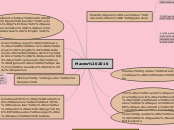Macros 2010
Pasos para crear un macros con la grabadora
1. Saber que tipo de macros vamos a crear
2. Realizar varias pruebas para que no haya ningún error
3. Cuando estes grabando tu macros, no puedes utilizar el raton

4. Para comenzar la macro debemos de situarnos en la pestaña Vista y desplegar el menú Macros y dar clic en Grabar macro
Puedes ejecutar instrucciones que tu mismo decides

Ten en cuenta que para ponerle un nombre a tu macro no debes de superar los 80 caracteres y números, no puede tener espacio ni símbolos

Como guardar la macro: Se guarda automáticamente
Normalmente es mas utilizada para insertar textos o gráficos, para personalizar la barra de acceso rápido, etc
Como agregar la macro en la barra de acceso rápido: Accedemos a la pestaña Archivo y le damos clic en opciones y nos dirigimos en la pestaña Personalizar cinta de opciones.

Eliminar y ejecutar la macros:
Dar clic en la pestaña Vista y dar clic en Macros y para deshacerte de la macros seleccionas la macros que quieres eliminar.

Combinación de teclas: Usaremos el botón Personalizar y en el cuadro de dialogo ahí puedes escoger el acceso del teclado